כיצד לגבות תיקיות גישה מהירה ב-Windows 10
הנה כיצד לגבות תיקיות גישה מהירה ב-Windows 10 ולשחזר אותן מאוחר יותר. מיקום הגישה המהירה הוא אפשרות חדשה בסייר הקבצים של Windows 10. זה נפתח לתיקיה זו כברירת מחדל. הוא אוסף קבצים אחרונים ותיקיות שנכנסות אליהן לעתים קרובות, כך שתוכל לגשת אליהם במהירות בכמה לחיצות. כמו כן, אתה יכול להצמיד ידנית את התיקיות המועדפות עליך למיקום זה.
פרסומת
גישה מהירה תמיד מציגה את המיקומים המוצמדים האלה ללא קשר לכמה נדירות אתה מבקר בהם. למעשה, תיקיות תכופות הן תצוגה נוספת של מה שסייר הקבצים הציג ברשימות קפיצה ב-Windows 7 ו-Windows 8.
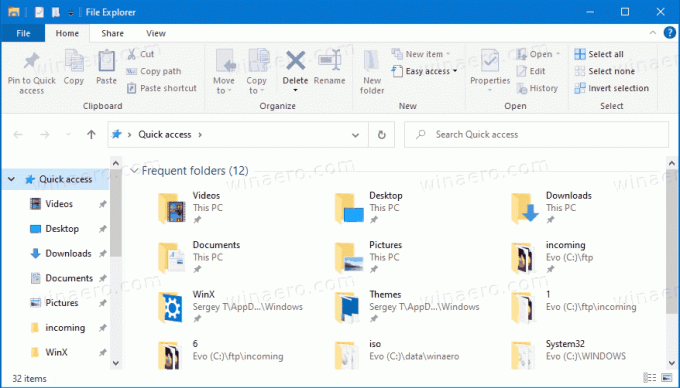
תיקיות מוצמדות יופיעו גלויות מתחת לקטע תיקיות תכופות בתיקיית הגישה המהירה בסייר הקבצים. כמו כן, הם יהיו גלויים תחת סמל הגישה המהירה בחלונית הניווט בצד שמאל של סייר הקבצים. בנוסף, תיקיות אלו יוצמדו ברשימת הקפיצה של סמל סייר הקבצים בשורת המשימות ובתפריט התחל.
פוסט זה יראה לך כיצד לגבות ולשחזר תיקיות גישה מהירה ב- Windows 10.
כיצד לגבות תיקיות גישה מהירה ב-Windows 10
- פתח את סייר הקבצים.
- לחץ בשורת הכתובת, או הקש Ctrl + L, והקלד את הדברים הבאים בשורת הכתובת:
%AppData%\Microsoft\Windows\Recent\AutomaticDestinations.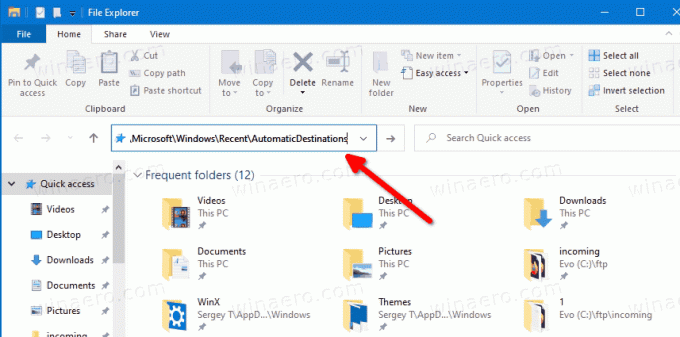
- העתק את כל הקבצים שאתה רואה לתיקיה אחרת שבה אתה מתכנן לאחסן את הגיבוי שלך.
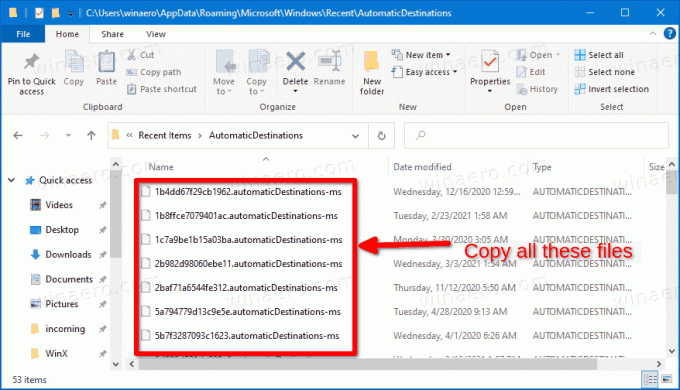
- כעת תוכל לסגור את אפליקציית סייר הקבצים.
אתה גמור.
טיפ: המיקום המוזכר מכיל הרבה automaticDestinations-ms קבצים. אחד הקבצים, שמו f01b4d95cf55d32a.automaticDestinations-ms, מכיל תיקיות שהצמדת לגישה מהירה. אם אתה רוצה לגבות רק תיקיות מוצמדות, אתה יכול להעתיק רק את הקובץ הזה.
כיצד לשחזר תיקיות גישה מהירה
- פתח את סייר הקבצים.
- נווט אל התיקיה הבאה
%AppData%\Microsoft\Windows\Recent\AutomaticDestinations(הדבק מיקום זה בשורת הכתובת). - העתק והדבק את הקבצים שגובו קודם לכן בתיקייה AutomaticDestinations שפתחת.
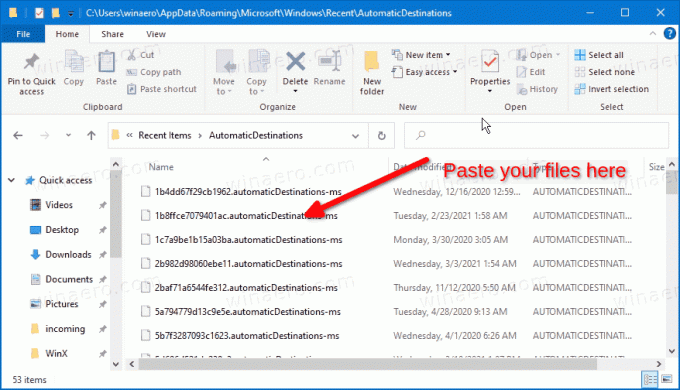
- סגור את כל חלונות סייר הקבצים.
- פתח חלון סייר חדש כדי לראות את השינוי.
אתה גמור.
עכשיו בדוק איך לעשות שנה את שם התיקיות המוצמדות לגישה מהירה ב-Windows 10.
זהו זה.

